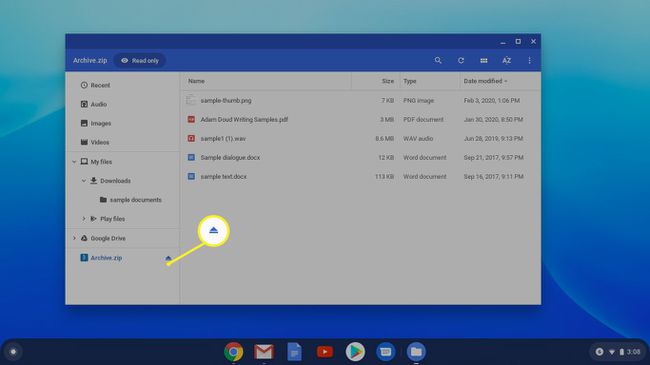كيفية ضغط الملفات وفك ضغطها على جهاز Chromebook
ماذا تعرف
- ملفات مضغوطة: افتح مشغل التطبيق وانقر فوق الملفات، وحدد الملفات التي تريد ضغطها ، وانقر بزر الماوس الأيمن عليها ، ثم اختر اختيار الرمز البريدي.
- فك الضغط: انقر نقرًا مزدوجًا فوق ملف أرشيف .zip ملف ، ثم حدد وانقر بزر الماوس الأيمن فوق الملفات التي تريد استخراجها. انقر ينسخ.
- بعد ذلك ، انتقل إلى الموقع الذي تريد استخراج الملفات منه. انقر بزر الماوس الأيمن واختر معجون. عند الانتهاء ، انقر فوق إخراج بجوار مجلد archive.zip.
تشرح هذه المقالة كيفية ضغط وفك ضغط ملف على ملف Chromebook مع المدمج في نظام التشغيل Chrome أدوات. استخدام ملفات مضغوطة هي طريقة شائعة لضغط ملفات متعددة في حزمة واحدة أصغر.
كيفية ضغط الملفات على جهاز Chromebook
يحدث كل من ضغط الملفات وفك ضغطها في تطبيق الملفات ، وهو تطبيق مضمن في ChromeOS.
-
افتح مشغل التطبيق الخاص بك وانقر فوق الملفات.
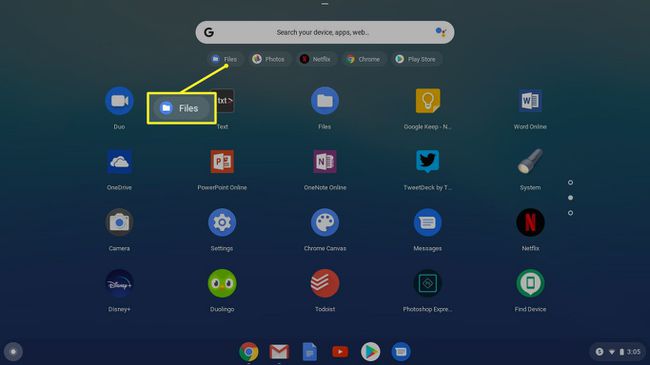
يمكنك أيضًا فتح تطبيق الملفات باستخدام اختصار لوحة المفاتيح تحول+بديل+م
-
استخدم الشريط الجانبي الأيسر لتحديد موقع الملفات التي تريد ضغطها. تحقق من الدائرة الموجودة أمام كل ملف.
- لتحديد عدة ملفات متتالية: انقر فوق الملف الأول واضغط باستمرار على تحول المفتاح ، ثم انقر فوق الملف الأخير.
- لاختيار عدة ملفات ، ولكن ليس كلها: اضغط باستمرار كنترول وانقر فوق الملفات التي تريدها.
- لتحديد كل الملفات: اضغط على كنترول+أ، والتي تحدد جميع الملفات في الموقع.

-
انقر على اليمين الملفات المحددة ثم حدد اختيار الرمز البريدي. يتم ضغط الملفات في ملف مضغوط يسمى Archive.zip. يظهر في نفس المجلد مثل الملفات التي ضغطتها للتو ، أبجديًا بالقرب من الأعلى. إذا قمت بضغط مجلد ، فسيكون الاسم هو نفسه المجلد بامتداد .zip.
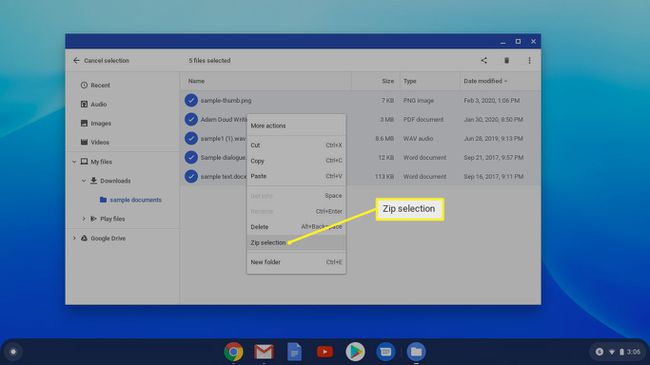
-
إذا كنت تريد إعادة تسمية ملف archive.zip ، فيمكنك ذلك. انقر بزر الماوس الأيمن فوق الملف وانقر فوق إعادة تسمية.
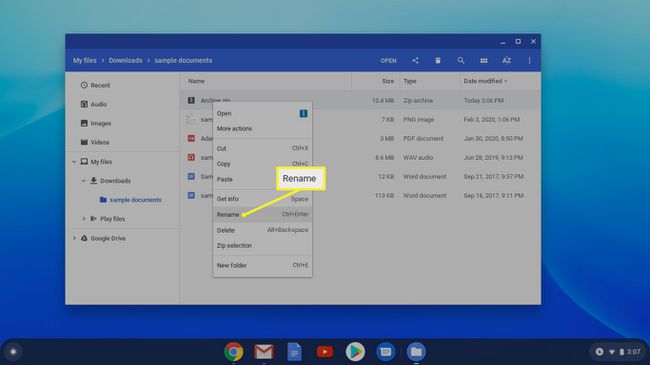
كيفية فك ضغط الملفات على جهاز Chromebook
استخراج الملفات المضغوطة ليس بهذه السهولة. بدلاً من فك ضغط الأرشيف ، يمكنك استخراج الملفات منه يدويًا. لحسن الحظ ، من السهل القيام بذلك.
-
انتقل إلى وانقر نقرًا مزدوجًا فوق ملف أرشيف .zip ملف في الجزء الأيمن لفتح الأرشيف وعرض المحتويات.
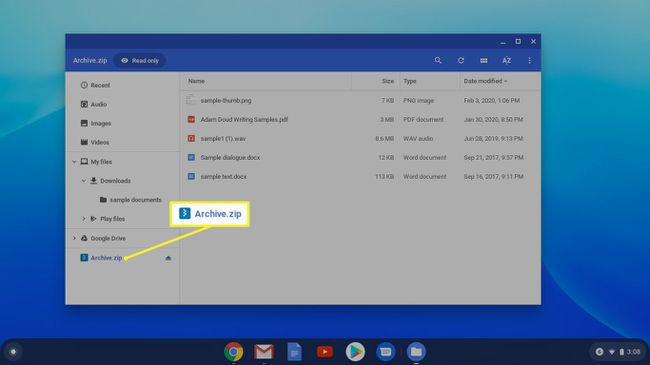
-
في شاشة الأرشيف الموسعة ، حدد وانقر بزر الماوس الأيمن فوق الملفات التي تريد استخراجها. انقر ينسخ.

-
انتقل إلى الموقع الذي تريد استخراج الملفات منه. انقر بزر الماوس الأيمن واختر معجون. يتم وضع الملفات التي نسختها في هذا الموقع الجديد ، ويمكنك تحريرها.

يمكن فتح الملفات الموجودة في المجلدات المؤرشفة بدون استخراجها ، ولكن لا يمكن حفظ التغييرات.
-
عندما تنتهي ، انقر فوق إخراج بجوار مجلد archive.zip في العمود الأيسر من تطبيق الملفات.